UTM parametre a ich využitie 2/2
Ako vkladať UTM parametre do cieľových URL adries a ako ich využiť v GAV prvej časti tohto článku sme si vysvetlili čo to sú UTM parametre, aké typy poznáme a prečo by sme ich vôbec mali v našich a vašich online kampaniach používať.
V tejto časti sa zameriame ako pridávať UTM parametre do URL adries a ako tieto parametre využiť v Google Analytics pri analýze návštevnosti nášho webu. Tak poďme na to.
Pridávanie UTM parametrov do vašich URL adries
Už viete čo sú UTM parametre a prečo ich využívať. V tejto časti zistíte ako si ich vytvoríte. Na výber máte z niekoľkých možností. Skôr než začneme pozrime sa na niekoľko vecí, ktoré by ste mali vedieť pred tagovaním URL adries.
1, Buďte dostatočne popisný pri vašich UTM značkách
2, Neopakujte sa
3, Používajte podtržník namiesto medzier (parameter_hodnota)
4, Vyhnite sa duplicitám
5, Nemusíte vždy používať všetky parametre
6, Nikdy nepoužívajte UTM parametre pre interné linky
7, Vždy používajte malé písmená
A teraz sa pusťme do samotného pridávania UTM parametrov do vašich URL adries.
Google Campaign URL Builder
Tento nástroj od Googlu je veľmi šikovným pomocníkom pri tvorbe URL adries vašich kampaní. Vďaka nemu môžete vložiť svoje parametre bez toho aby ste sa museli obávať, že ste do URL adresy omylom vložili niektorý parameter nekorektne.
Link na Google Campaign URL Builder.
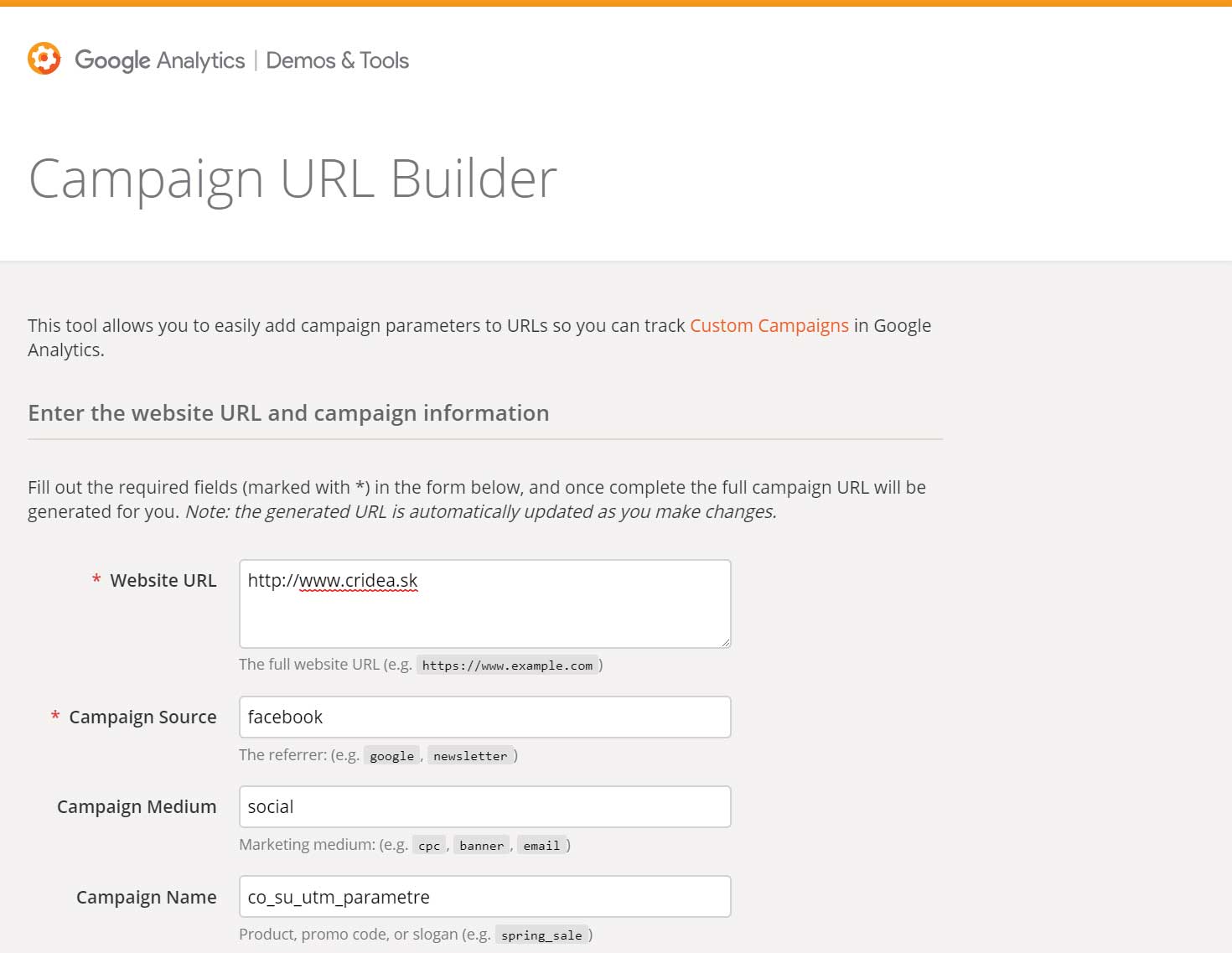
Akonáhle vyplníte všetky parametre, ktoré chcete sledovať, nástroj vám automaticky vytvorí URL adresu s UTM značkami, ktoré ste vyššie zadali.
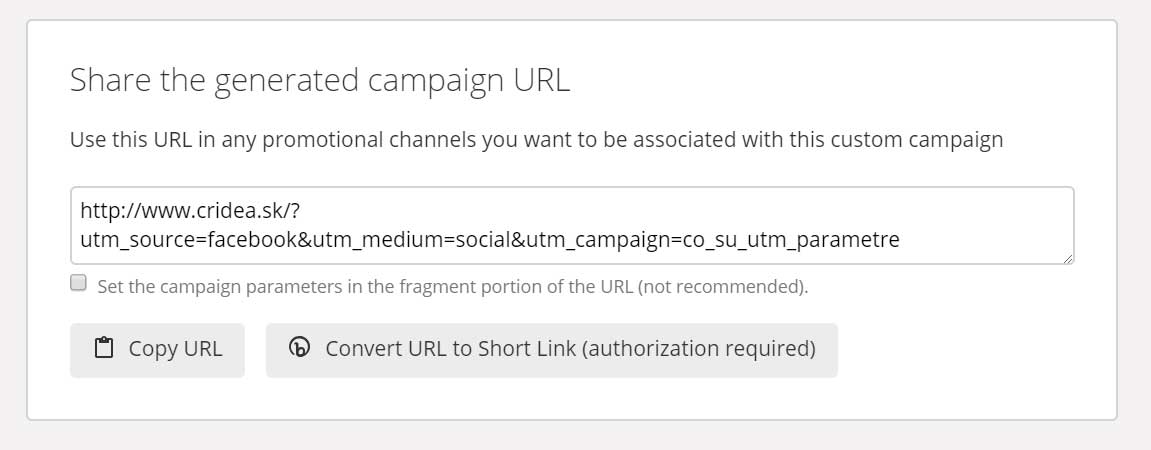
Teraz môžete svoju novú URL skopírovať alebo vytvoriť skrátený link klikom na tlačidlá a následne ich vložiť do nástroja, ktorý používate na propagáciu.
Funkcia automatického vkladania značiek od Googlu
Ručné označovanie všetkých webových adries môže byť únavné. Ak sa pokúšate sledovať návštevnosť v službe AdWords, funkcia automatického označovania od Googlu robí celý proces efektívnejším a dokonca ponúka niekoľko ďalších výhod:
– Odstraňuje chyby, ktoré môžu prísť pri ručnom označovaní.
– Importujte ciele a transakcie Analytics do sledovania konverzií v službe AdWords.
– Získajte podrobnejšie údaje, napríklad umiestnenie alebo hodinu a deň.
Automatické označovanie je v predvolenom nastavení vypnuté, takže ho budete musieť zapnúť. Budete musieť prejsť na kartu sledovania vo vašom účte Google Analytics. Táto funkcia nefunguje vždy, je nekompatibilná s malým percentom stránok. Ak máte problémy pri nastavovaní tejto funkcie, práve to môže byť dôvodom.
Generátor UTM kódov pomocou tabuľky v Exceli
Nástroje pre vkladanie UTM značiek pomocou excelu sú pripravené na stiahnutie z viacerých zdrojov. Skúste tento z Bizible alebo tento od Whole Whale. Vyzerá to ako na obrázku nižšie.
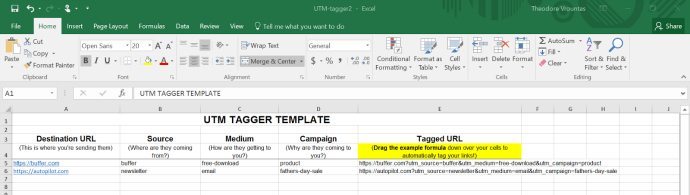
Nástroje sú naozaj ľahko použiteľné. Jednoducho zadajte údaje utm a potom pretiahnite bunky v riadku “E”, aby ste vygenerovali svoju URL, ktorá bude obsahovať požadované UTM značky.
Vyhľadanie dát s UTM parametrami vo vašom Google Analytics
Väčšina nástrojov na analýzu usporiada takmer všetky dáta z vašich značiek UTM, ktoré sú k dispozícii. V službe Google Analytics to nájdete rýchlo a jednoducho pomocou nasledujúcich pokynov:
1, Prihláste sa do svojho účtu Google Analytics.
2, Prejdite do Zobrazenia stránky, ktorú chcete analyzovať.
3, Nasmerujte sa do Akvizícií > Kampane
4, Vyberte položku Všetky kampane
6, Pri Primárnych dimenziách sa následne môžete preklikávať medzi jednotlivými parametrami.
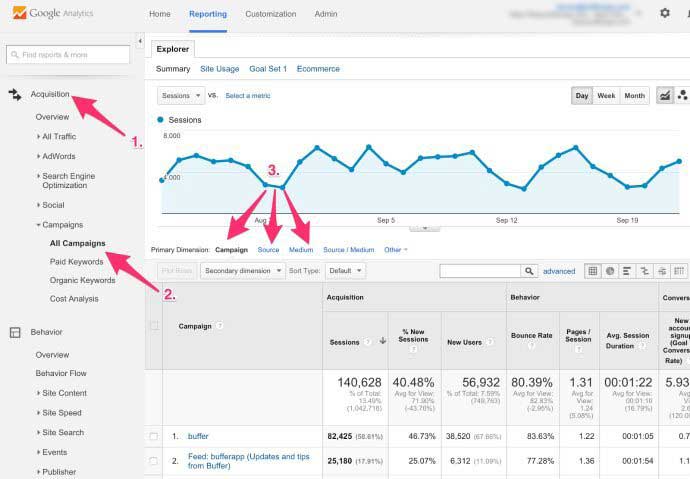
Problematika UTM kódov nemusí byť úplne jasná na prvé prečítanie, avšak určite sa vám oplatí pri optimalizácií vašich kampaní. Ak potrebujete s vašimi online kampaňami pomôcť, napíšte nám a pustíme sa do novej spolupráce.
Pusťme sa do práce
Nešetrite slovami!
Čím viac budeme vedieť, tým skôr prídeme s efektívnym riešením a pustíme sa do nového spoločného projektu.
